Twinmotion 2024.1 がリリースされました!
バージョン:Twinmotion2024.1
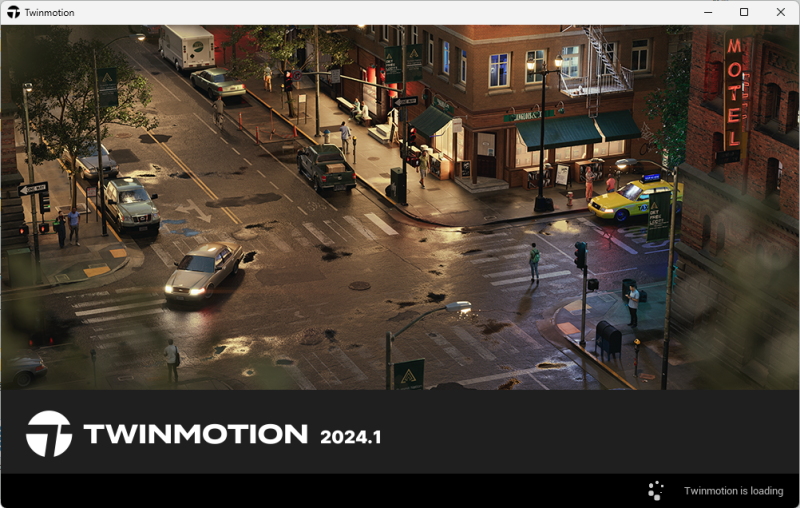
【新機能】
リリースノート
↑Click!
Twinmotion 2024.1新機能
– Unreal Engine 5.4 サポート
– Lumen とパス トレーサーの両方のレンダリングモードが高速となります。
– レンダリング レイヤー
– マテリアル作成プロセスの簡素化
– アンビエント オクルージョン テクスチャ入力
– ブルームの改善
– 布地マテリアルの改善
– 新しいフォリッジ マテリアル
– フィルムバック オプション
– カメラ設定の刷新
– 新しい「シーケンス」メディア タイプ
– シーケンスの新しいカメラ タイプ:アクション カム
– メディア プレビュー ウィンドウ:すべてのメディアに対する重要な変更
– 決定論的アニメーション
– アニメーターのペアレンティング
-Twinmotion から Unreal Engine へのインポートにおける改善
新機能に加え、複数のバグが修正されております。
【必ずお読みください】
■Twinmotion 2024.1の全機能をお使いいただけるのは以下の方に限られます。
① Twinmotionシート(サブスクリプション)をご購入の方
② 過去1年間にTwinmotionの永久ライセンス、または有償アップグレードをご購入の方
①、または②に該当しない、年間総収益が 100 万米ドルを超える個人および企業の方が Twinmotion 2024.1 をお使いになるには、Twinmotionシート(サブスクリプション)のご購入が必要です。
本バージョンは、サブスクリプションご契約の方はTwinmotion Cloudを含みすべての機能をご利用頂けます。
※永久ライセンスをお持ちの方へ※
上記②に該当する方は、Twinmotion 2024.1のご使用が可能ですが、ご使用期限が設けられております。
これらのお客様がTwinmotion 2023.2.4以上をお使いになる場合、ご購入から一年間はこれらのバージョンをご利用可能ですが、期限を過ぎますと当該のバージョンをお使いになるにはサブスクリプションのご購入が必要となります。
Twinmotion 2024.1でプロジェクトを保存していた場合、それ以前のバージョンは開くことができなくなるので、Twinmotion 2024.1で保存したプロジェクトはサブスクリプションに移行しない限り開くことができません。
予めご理解の程、お願い申し上げます。
永久ライセンスを保持されているお客様は、Twinmotion 2023.2.3またはそれ以前のバージョンを永続的にお使いいただくことが可能です。
※ご購入をされていない無料ユーザー様はTwinmotion Cloudをお使いいただけません。
【インストール方法】
Epic Games Launcherに2024.1が表示されている方はインストールに進むことが可能です。
Epic Games Launcherを開くと、Epic Games Launcher に「インストール」と 表示されます。
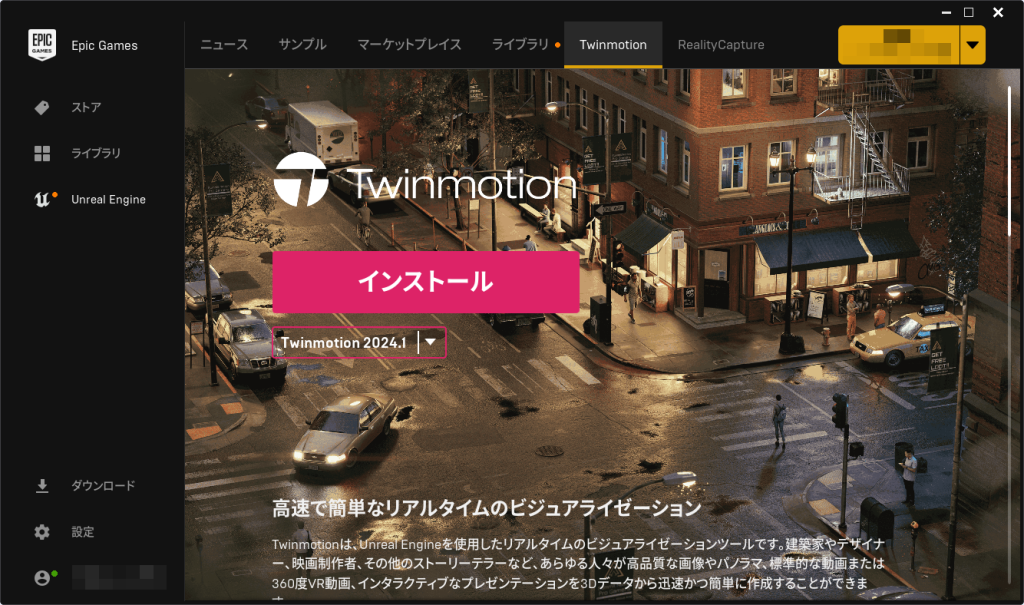
「インストール」ボタンをクリックしてインストールを開始します。
※Epic Games Launcher起動にはEpicアカウントでのサインインが必要です。
※インターネット接続必須
※インターネット環境によってはインストールに時間がかかる可能性がございます。
インストールが完了すると表示が「起動」に変わります。
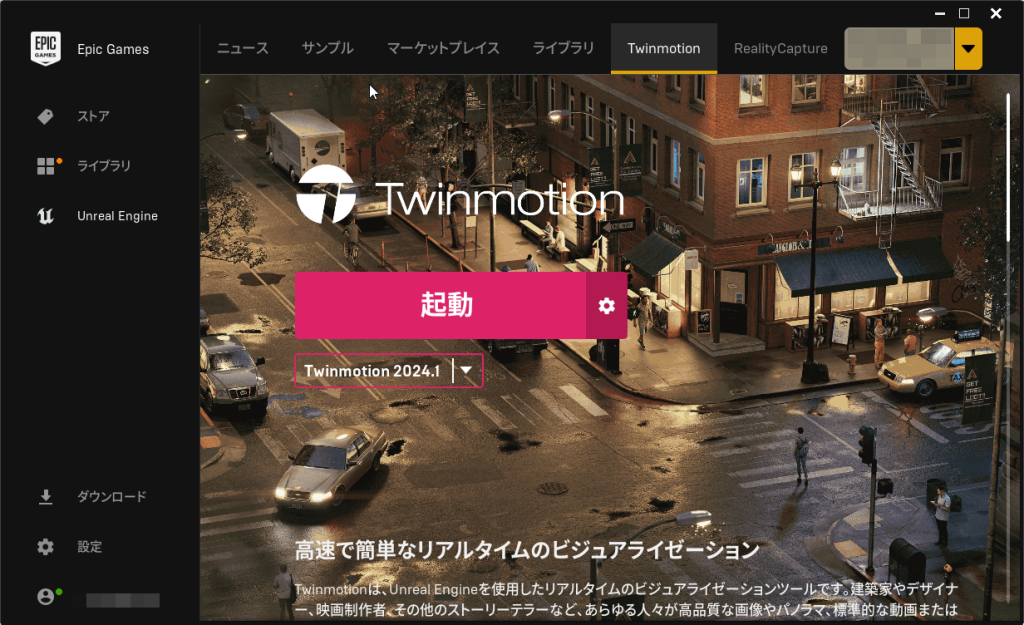
クリックして起動するポップアップで、「Twinmotion2024.1」と表示されるかをご確認ください。
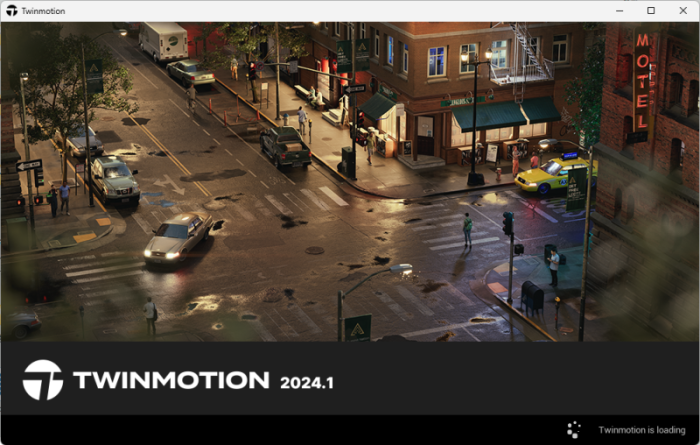
旧バージョン、Preview版をインストール頂いていたお客様へ
旧バージョンで作成したプロジェクトファイル(.tm)を開くと、ファイルを最新バージョンに変換する警告が表示されます。
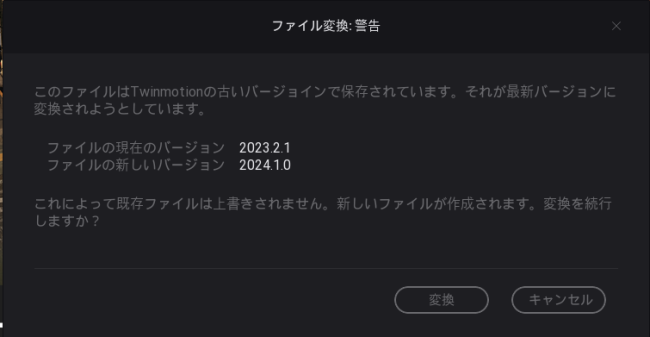
「変換」をクリックすると最新バージョンでTMファイルが開きます。
※バージョンごとに更新されている機能があるため、2023.1以前のバージョンで作成したファイルは新バージョンで正常にオブジェクト/マテリアルが受け継がれない場合があります。
異なるバージョンのファイルの変換は新バージョンに合わせて部分的に修正が必要となる場合があります。予めご了承ください。
基本的に同一プロジェクトは一つのバージョンで作成を完了することをおすすめします。
過去のバージョンのTwinmotionで編集を行いたい方へ
プロジェクトファイル(.tm)をダブルクリックして起動する場合、Twinmotionは前回作業していたバージョンで立ち上がります。最新バージョン、旧バージョン複数インストールされているマシンで、特定のバージョンのTwinmotionを使用したい場合は、Epic Games Launcher からバージョンを選択して「起動」をクリックしてください。
また、プロジェクトファイル(.tm)のアイコンをダブルクリックして起動する場合は、起動時のポップアップにて、使用したいバージョンであるかをご確認ください。
Twinmotion2024.1
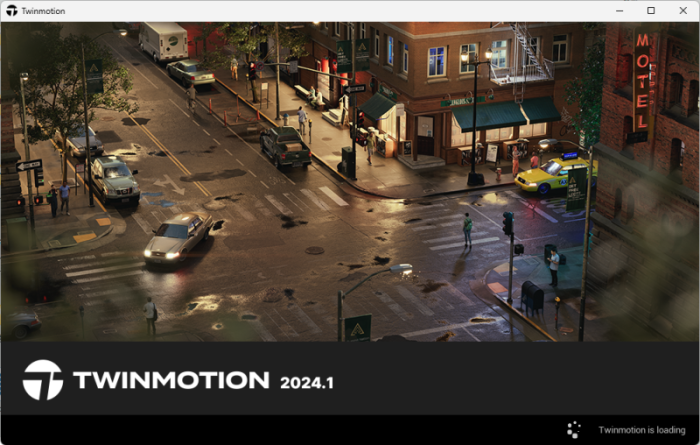
Twinmotion2023.2
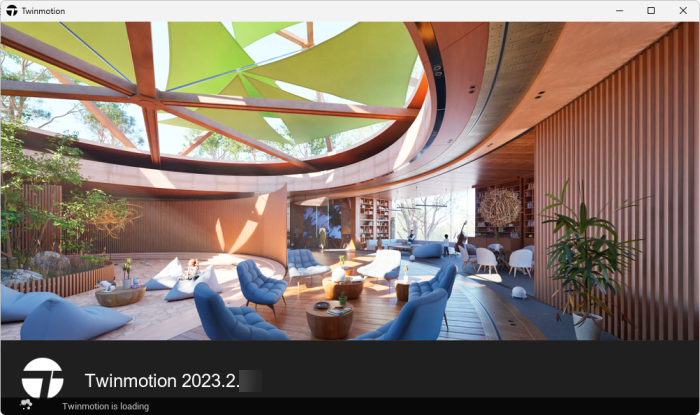
旧バージョンで起動するにはEpic Games Launcherにてプルダウンメニューから過去のバージョンを選択して「起動」をクリックします。
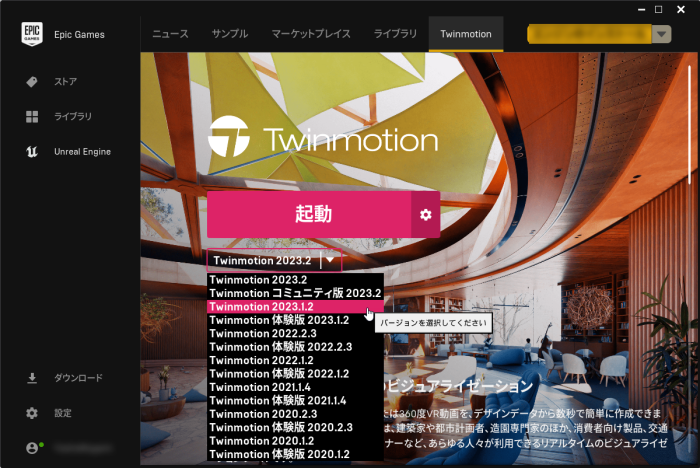
※ホームパネルにはTwinmotionをアップデートするリンクはありません。アップデートをしたい場合はEpic Games Launcherにてアップデートしてください。
プラグインインストールについて
Epic Games Launcher下部の[プラグインをダウンロード]からダウンロードサイトにアクセスできます。
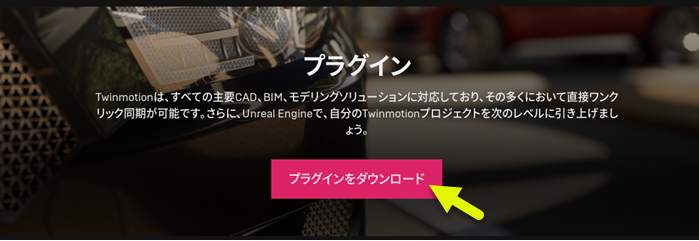
現在デフォルトでダウンロードされるものは従来のダイレクトプラグイン機能にくわえDatasmith形式の出力が可能となったDatasmithエクスポーターとなっております。
詳細は こちら←Click! を御覧ください。
ユーザーライブラリの再設定
Twinmotio 2024.1のユーザーライブラリは、デフォルトで以下が設定されています。
Windows:C:\Users(ユーザー)\<ユーザー名>\Documents(ドキュメント)\Twinmotion2024.1\UserLibrary
Mac:MacintoshHD/Users/<ユーザー名>/Documents(書類)/Twinmotion2024.1/UserLibrary
これまで使用されていたユーザーライブラリを引き続きお使いになる場合は、以下のいずれかの方法でユーザーライブラリの再設定が必要です。
- Twinmotion2024.1の環境設定画面でユーザーライブラリのフォルダを選択しなおす。
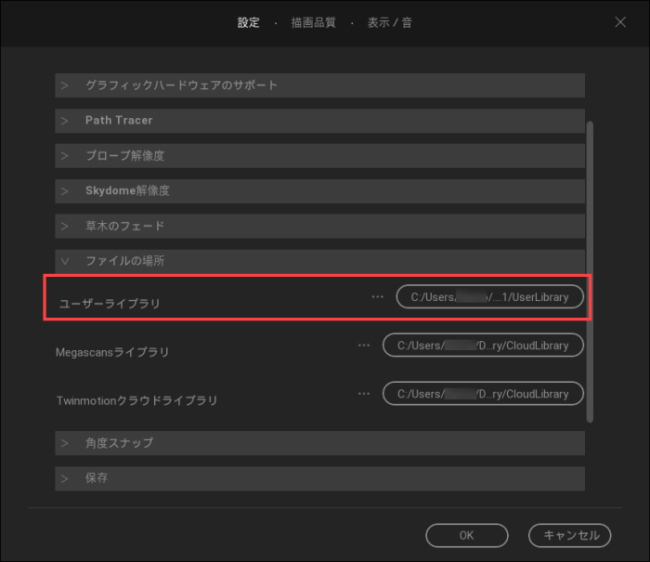
- エクスプローラー(Windows)、またはFinder(Mac)で、これまでご使用されていたユーザーライブラリの中身を上記デフォルトのフォルダにコピーする。


